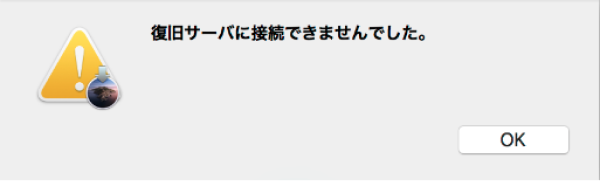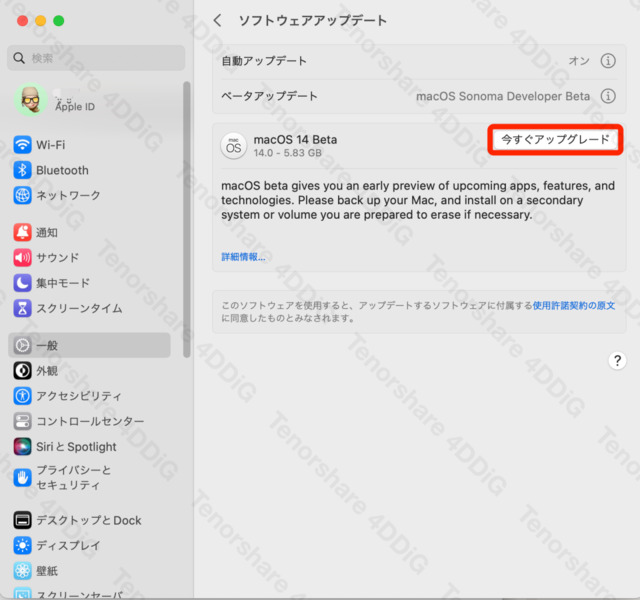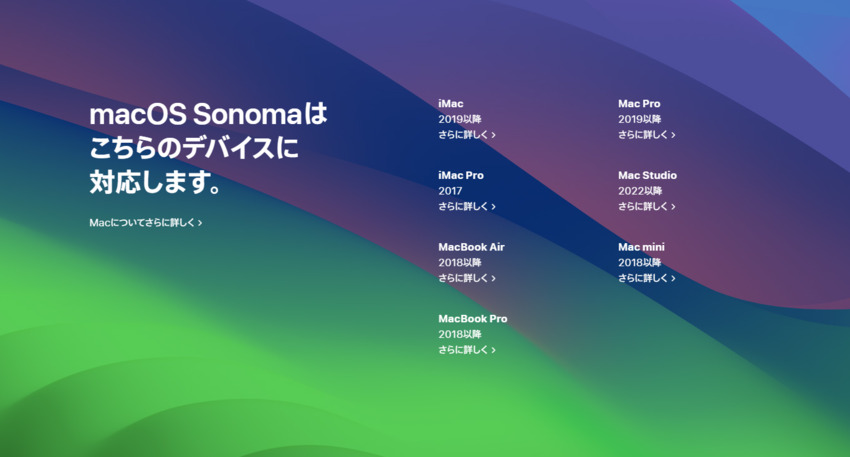macOS 14 Sonomaは macOS 13 Ventureの後続である最新バージョンのmacOSです。macOS SonomaはAppleが2023年6月開催のWWDC 2023で発表しました。正式リリースは2023年秋を予定しており、現在はbeta版であるmacOS Sonoma beta4が入手可能です。熱烈なAppleファンであれば最新の機能に触れたくて、既に試された方も多いのではないでしょうか?
ただし、macOS Sonomaは現時点では開発中のバージョンなので利用には注意が必要です。ここからは、代表的な18個の不具合と解決法について1つずつ解説していきます。共通してですが、システムのアップグレードが失敗した場合でも以前のバージョンのmacOSに戻せるように、アップグレード実行前にTimeMachine機能などを利用してバックアップを取得することを強くおススメします。
macOS Sonoma 14.2 の最新の不具合
最新の不具合:Finderのメモリリーク問題
macOS Sonoma 14.2 の最新バージョンにアップデートした一部のユーザーは、Finderで「アイコン表示」または「ギャラリー表示」を使用するとメモリリークが発生すると報告しています。次の2つの操作は、両方の表示でメモリ リークを引き起こす可能性があります。
- 「アイコン表示」を使用する場合:拡大されたアイコンをスクロールする
- 「ギャラリー表示」を使用する場合:複数のファイルのサムネイルを選択する
メモリリークとは、特定のmacOSプロセスやアプリケーションがバグによってバックグラウンドで長時間実行され続け、異常に多くのメモリまたはRAMを消費する状況のことを指します。
この場合はアプリケーションを強制終了してください。これら2つの不具合が同時に発生すると、Finderが非常に遅くなり、macOSがフリーズします。したがって、アプリを定期的にクリーンアップすることが非常に重要です。
macOS Sonomaのよくある不具合17選のまとめ
不具合1:macOS Sonomaの画面が突然真っ暗になる
macOSインストール後にMacBook Proの画面が黒い時の12通りの修復方法画面が真っ黒になる場合には、ディスプレイの問題であるかどうかを確認してみましょう。ディスプレイに不具合がない場合にはリカバリーモードにして起動し、macOS Sonomaを再インストールしてみてください。
不具合2:macOS SonomaでBluetoothまたはWi-Fiが繋がらない/使えない
BluetoothまたはWi-Fiが切断されている場合には、これらの機能を設定から一旦OFFにしてから再度ONにしてみてください。ただ単にWi-Fi接続のパスワードをmacが忘れている場合には、Wi-Fi接続をクリックして再度パスワードを入力してください。別のWi-Fiをつかんで接続してみると接続できる可能性もありますので試してみてください。
不具合3:macOS Sonomaアップグレード後にmacOSの動作が遅くなる
Sonomaへのアップグレードが成功した場合でも、そのあとのmacOSの動作が遅くなる場合には、システムの空き容量が十分であるかを確認してください。
Tenorshare Cleamioでファイルをクリーンアップする
Tenorshare Cleamioは、高速に重複ファイルや大容量ファイルを検出して削除することができます。Sonomaへのアップグレードの場合に限らず、ディスク容量を増やして、システム全体のパフォーマンスを向上させることができます。
-
Tenorshare Cleamioを起動し、左サイドバーから重複ファイルを選択します。「Macintosh HD」と表示されているフォルダボックス、または大きな +(プラス)アイコン をクリックし、重複ファイルを検索したいフォルダを追加します。選択後、スキャンをクリックして開始します。

-
画面左上のTenorshare Cleamioタブをクリックし、環境設定または設定を選びます。ここでスキャンオプションを調整可能です。各ファイル種類の近くにある編集アイコンをクリックすると、ファイル拡張子の変更も可能です。設定後、検索をクリックして検出を開始します。
- 一般設定: 隠しファイルやサイズ0バイトのファイルを除外できます。
- ホワイトリスト: スキャン対象から除外したいフォルダやファイルを登録できます。
- 重複ファイル: 検出したいファイル種類(動画、画像、音声、ドキュメントなど)を選択します。
- 類似写真: 画像の類似度を調整できます(例:85%が標準設定)。

-
スキャン完了後、動画、画像、ドキュメント、音声、その他のファイルタイプごとに検出された重複ファイルの詳細を確認できます。削除したい重複ファイルを選択してください。選択後、今すぐ削除をクリックします。

不具合4:macOS SonomaのTouch IDが反応しない
まずは、指とセンサーが清潔で乾いていることを確認してください。それでも飯能がない場合にはアップグレードとともにTouch IDの情報がリセットされている可能性がありますので再度Touch IDの登録・設定を実施してみてください。
不具合5:macOS SonomaのSonomaの壁紙はCPUを過度に消費する
壁紙がCPUを過剰に消費する場合には、壁紙を変更してみたり不要なプロセスの利用を停止してみてください。
不具合6:macOS Sonomaをダウンロードできない
ダウンロードができない場合は、まずはシステムに十分な空き容量があるかを確認しましょう。空きが十分にある場合は、Appleのサーバが利用可能な状態であるかも確認してみてください。
不具合7:macOS Sonomaをインストールできない
インストールできない場合にも、システムに十分な空き容量があるかを確認しましょう。Sonomaへのアップグレードファイルがダウロードできるだけの空き容量があっても、それをインストール・展開するために十分な空き容量が存在しない場合もあるからです。
不具合8:macOS SonomaのSpotlightが動作しない
まずは、Spotlightのプロセスを再起動してください。また、Spotlightのインデックスを再構築してください。それらが終わったらmacOSそのものの再起動も試してみてください。
不具合9:macOS Sonomaのセットアップの問題
セットアッププロセスが失敗してしまう場合には、お使いのMacのモデルがSonomaに対応しているかをまず確認してください。Apple社のWebサイトには、どのモデルがSonoma対応しているかの情報が掲載されているはずです。
不具合10:macOS Sonomaのバッテリー異常
アップグレード後に異常にバッテリーの消耗が激しいと感じた場合には電源利用設定がリセットされている可能性が考えられますので、「低電力モード」をONにしてください。
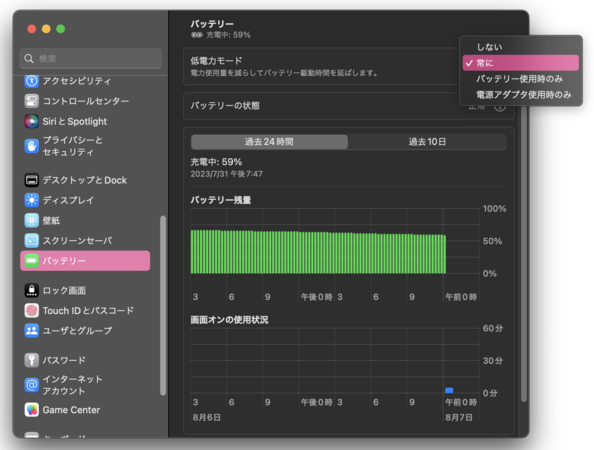
不具合11:macOS Sonomaのウィジェット問題
この問題に対応するには、ウィジェットを削除して、再度追加してみてください。もしもそれでも問題が解決されない場合は、Macを再起動してみてください。
不具合12:macOS Sonomaで日本語入力ができない
メニューバーのAppleメニューから「システム環境設定…」を選択します。 システム環境設定から「キーボード」を選択します。 キーボード環境設定から「入力ソース」タブを選択し、ウィンドウ左側に「日本語」があるかどうか、「ひらがな」にチェックが入っているかどうかを確認してください。
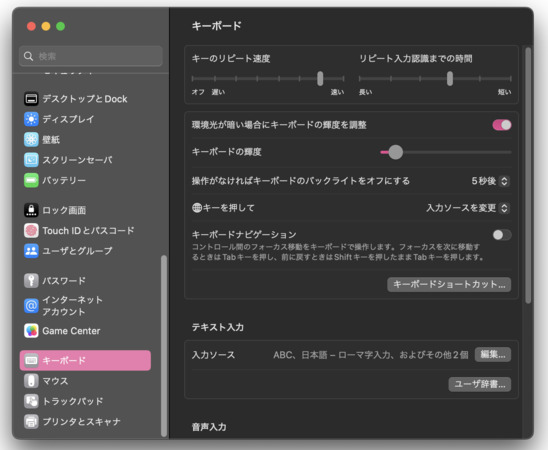
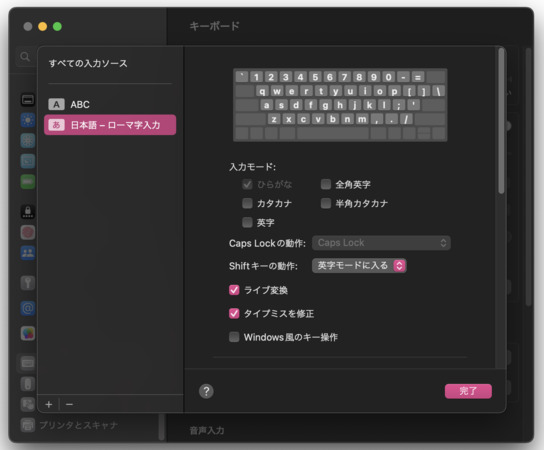
不具合13:macOS Sonomaでアプリが起動しない/クラッシュする
多くのアプリがSonoma上で動作するはずですが、クラッシュしてしまう場合はアプリがSonomaに対応しいないか、アプリのアップデートで解決する場合があります。
不具合14:macOS Sonomaの外部ディスプレイ問題
macOS Sonomaにおける外部ディスプレイの問題は多岐にわたります。例えば:
- MacBook Proが一つのモニターしか認識しない
- リフレッシュレートが60Hzに設定されている時の場合
- HDMIからHDMIへの接続の場合、MacBook Proに認識されない
まず、接続を確認し、ディスプレイの電源が入っていることを確認します。次に、ディスプレイの入力ソースや解像度の設定を確認します。また、ディスプレイやmacOSの再起動を試してみることも有効です。さらに、システム環境設定からディスプレイ設定をリセットすることや、最新のmacOSアップデートをインストールすることも検討してください。
不具合15:macOS Sonomaのカメラの問題
macOS Sonomaには、カメラ関連の問題が報告されています。これには、カメラが動作しない、カメラのプライバシーとセキュリティの問題、およびカメラ関連プロセスの再起動が含まれます。また、macOS Sonomaの公式リリースノートには、カメラの方向を向いていなくても問題があるという報告があります。
これらの問題に対処するためには、以下の手順が役立つかもしれません。
カメラ関連プロセスを再起動する
カメラのプライバシーとセキュリティ設定を確認する
また、macOS Sonomaのカメラ関連の問題については、Apple コミュニティなどのフォーラムで他のユーザーの経験や解決策を確認することも有益です。
不具合16:macOS Sonomaのファンノイズがうるさい
macOS Sonoma にアップグレードした後、一部のユーザーは過度のファンのノイズやファンが回転し続けるという問題に遭遇しました。これらの問題は、macOS SonomaがCPUまた GPUからより多くのリソースを必要とするために発生します。これにより、ファンがより頻繁に回転し、大きな騒音が発生する可能性があります。 メモリを最適化するには、次の手順を試してください。
「低電力モード」をオンにするか、Tenorshare Cleamioを使用してコンピュータ内の不要なファイルをクリーンアップしてメモリを最適化し、過剰なファンの騒音の問題を改善することができます。
不具合17:macOS SonomaからmacOS Venturaにダウングレードする
これまで、macOS Sonomaにアップグレードしたユーザーによくあるエラーを取り上げてきました。新しいOSがリリースされたばかりの頃は、安定性を保証するのが難しいので、通常の解決策を試してもうまくいかない場合は、より安定したmacOS Venturaにダウングレードしてみてください。
さいごに
本記事では、最新のmacOSのbeta版であるSonomaをインストールする際の不具合と解決法について解説しました。共通してですが、システムのアップグレードが失敗した場合でも以前のバージョンのmacOSに戻せるように、アップグレード実行前にTimeMachine機能などを利用してバックアップを取得することを強くおススメします。
また、多くの場合においてシステムの空き容量が不足していることが原因の場合もありますので、ご紹介したTenorshare Cleamioを利用して、システムのディスク容量を増やすこともオススメします。
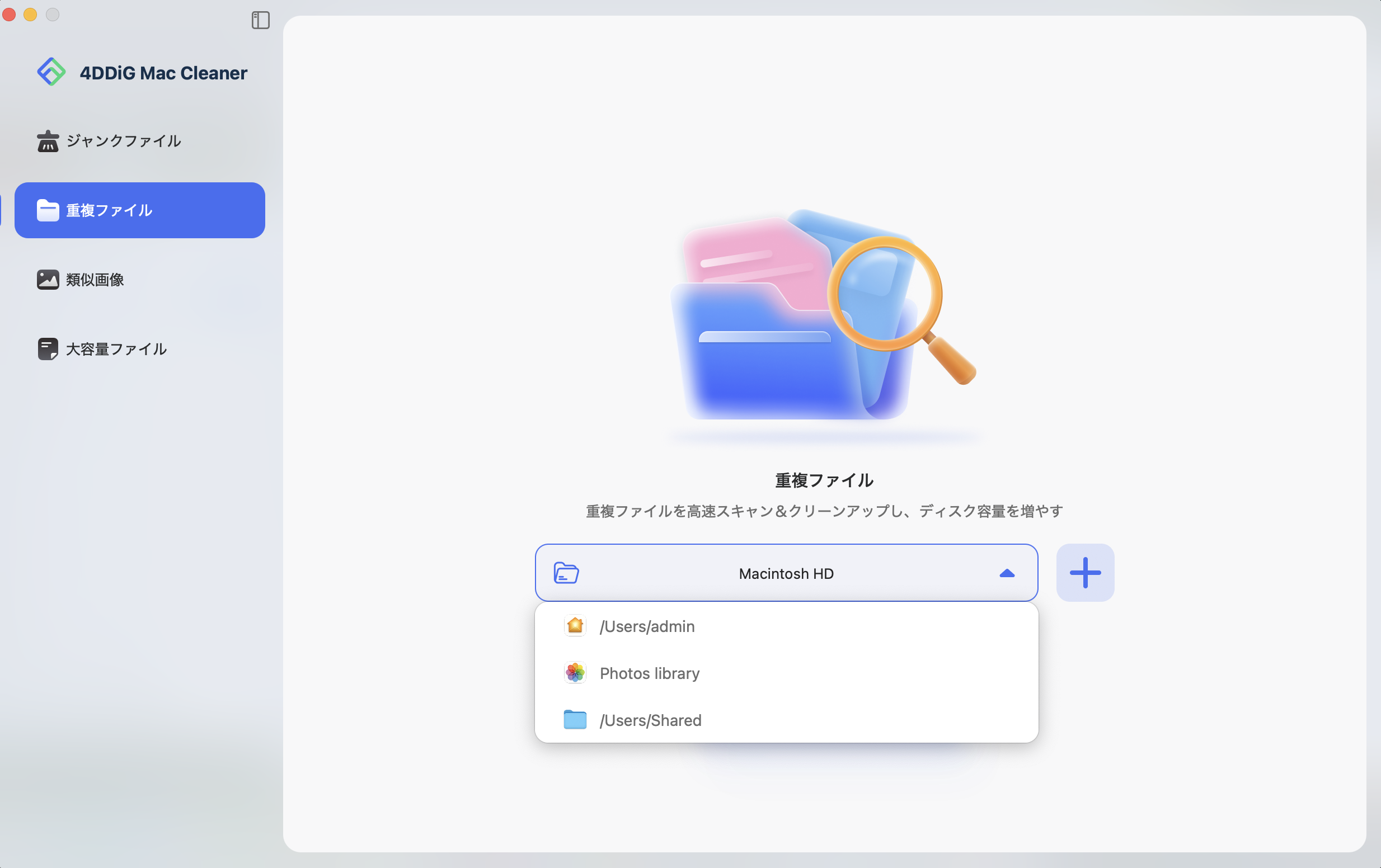
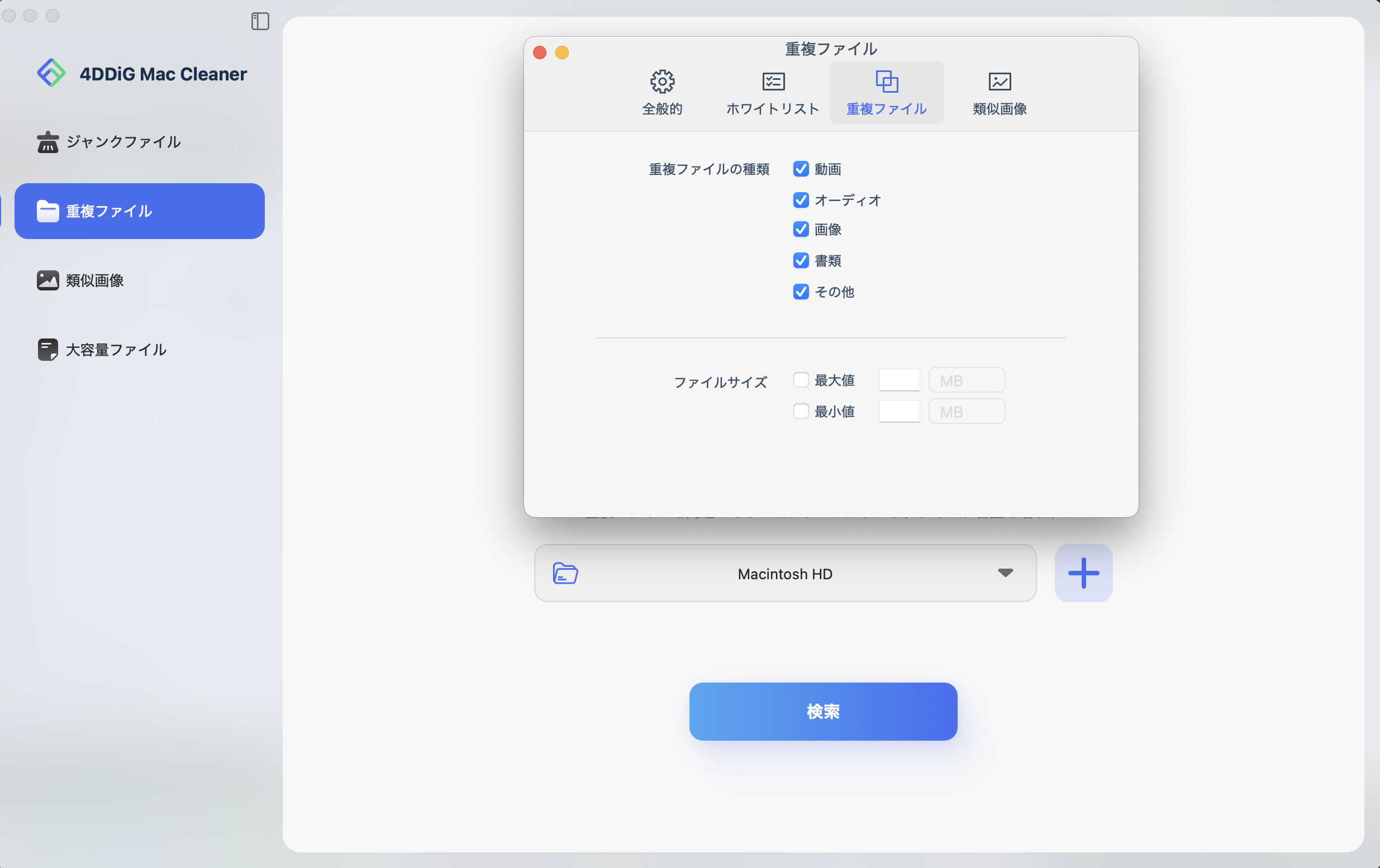
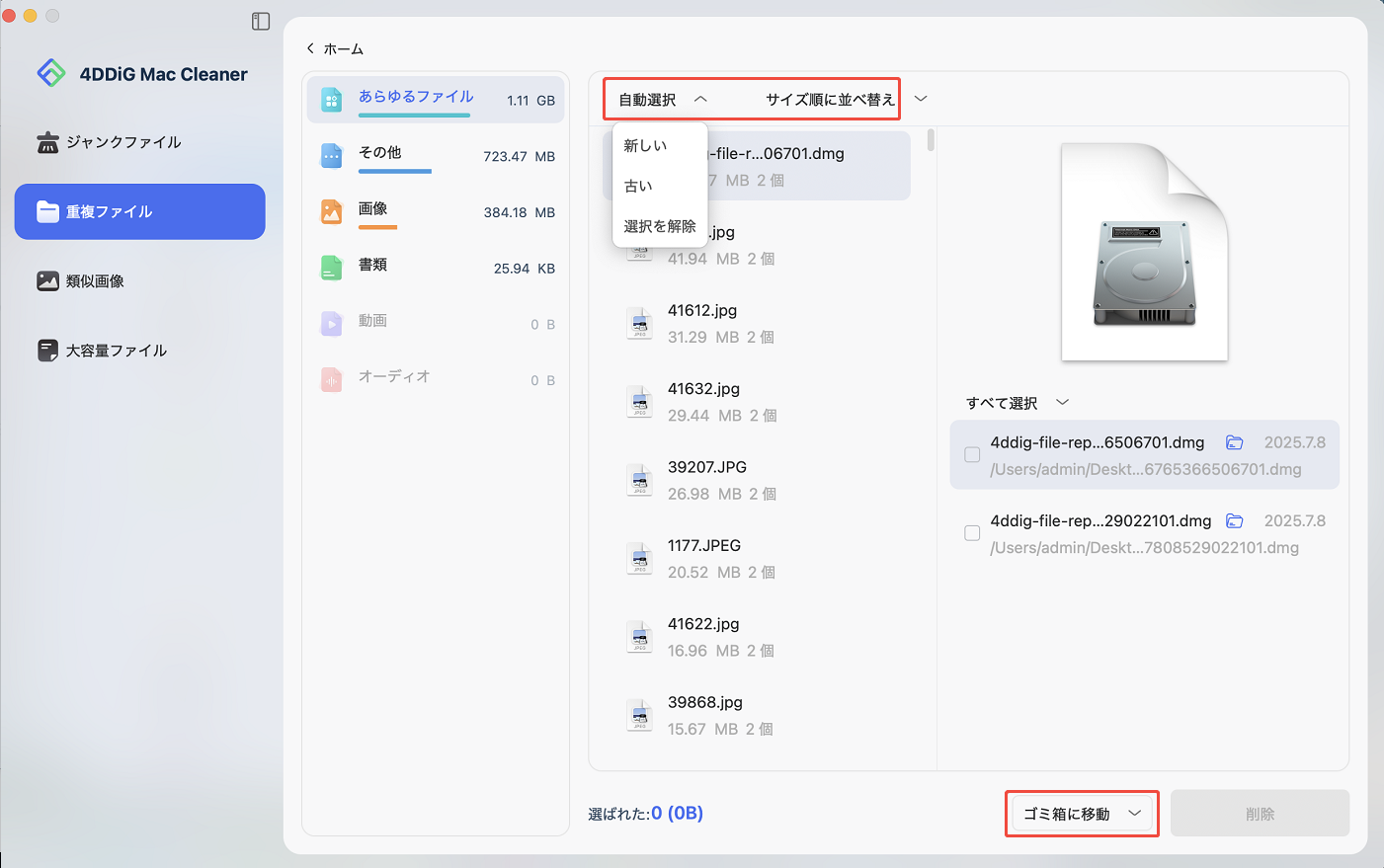
 ChatGPT
ChatGPT
 Google AI モード
Google AI モード
 Perplexity
Perplexity
 Grok
Grok